亲爱的电脑小伙伴,你是否也有过这样的烦恼:每次开机,Skype就像个顽皮的小精灵,迫不及待地跳出来和你打招呼?别急,今天就来教你几招,轻松阻止Skype开机启动,让你的电脑启动速度飞快,心情也跟着愉悦起来!
一、任务管理器大显神通
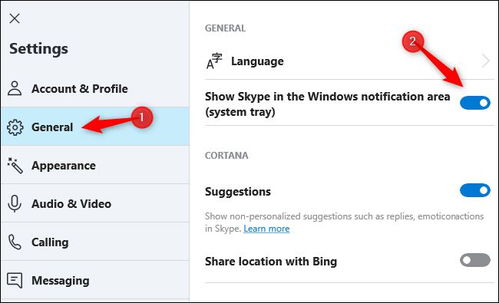
想象你的电脑就像一个忙碌的工厂,而Skype就是那个总是抢着开工的工人。要阻止它,我们得从源头入手。首先,打开任务管理器,这个隐藏在右键菜单中的小助手,可是电脑管理的大将哦!
1. 右键点击任务栏,选择“任务管理器”。
2. 在弹出的窗口中,切换到“启动”选项卡。
3. 找到Skype,它通常会在列表中,旁边会有一个勾选框。
4. 点击勾选框,取消勾选,然后点击下方的“禁用”按钮。
搞定!这样,Skype就不会再开机自启动了。
二、msconfig来帮忙

msconfig,这个名字听起来是不是有点神秘?别担心,它其实是个超级实用的工具,可以帮助我们管理电脑的启动项。
1. 按下Win键和R键,打开运行窗口。
2. 输入“msconfig”,然后回车。
3. 在弹出的窗口中,切换到“启动”选项卡。
4. 找到Skype,取消勾选,然后点击“应用”和“确定”。
重启电脑后,Skype就不会再开机自启动了。
三、Skype设置里找答案

有时候,Skype自己也会设置成开机启动,这时候,我们得从它自己的设置里找答案。
1. 打开Skype,点击右上角的设置图标。
2. 在设置菜单中,选择“工具”。
3. 进入工具页面后,点击下方的“选项”。
4. 在Skype选项中,点击“个人设置”。
5. 在个人设置页面,找到“当登录到Windows时启动Skype”这一项,将其关闭。
这样,下次开机,Skype就不会自动启动了。
四、PowerShell大法
如果你觉得上面的方法有点麻烦,还可以试试PowerShell这个强大的命令行工具。
1. 打开开始菜单,搜索“PowerShell”。
2. 右键点击“Windows PowerShell”,选择“以管理员身份运行”。
3. 在PowerShell窗口中,输入以下命令:
Get-AppxPackage -Name \Microsoft.SkypeApp\ | Remove-AppxPackage
输入命令后,按回车键,Skype就会被彻底从电脑中移除,自然也就不会再开机自启动了。
五、小贴士:如何防止Skype再次开机启动
1. 每次更新Skype后,记得检查一下开机启动的设置,避免它再次偷偷启动。
2. 如果你在其他设备上使用Skype,记得同步设置,避免在不同设备上出现不一致的情况。
亲爱的电脑小伙伴,学会了这些方法,你就可以轻松阻止Skype开机启动了。让你的电脑启动更快,心情更愉快,工作更高效!快来试试吧!
